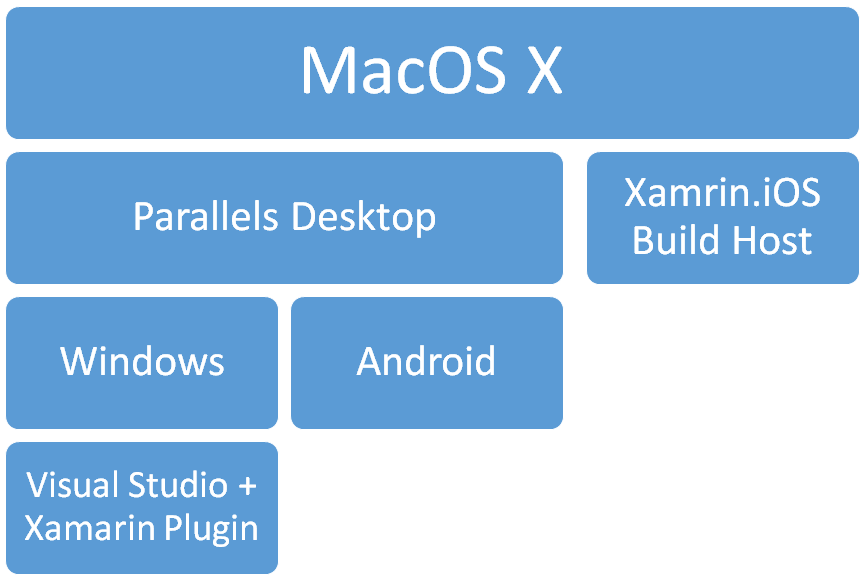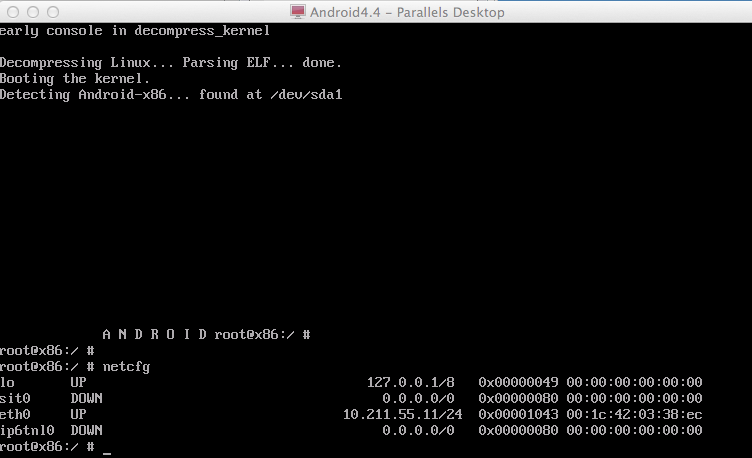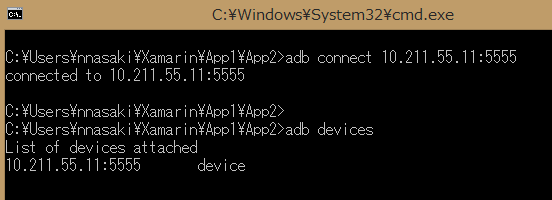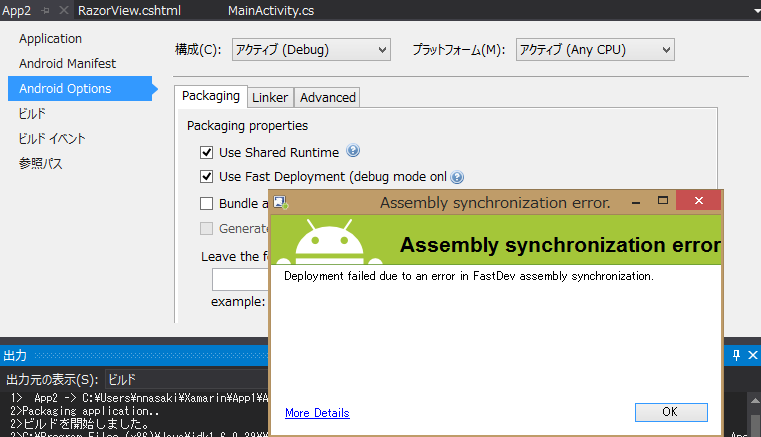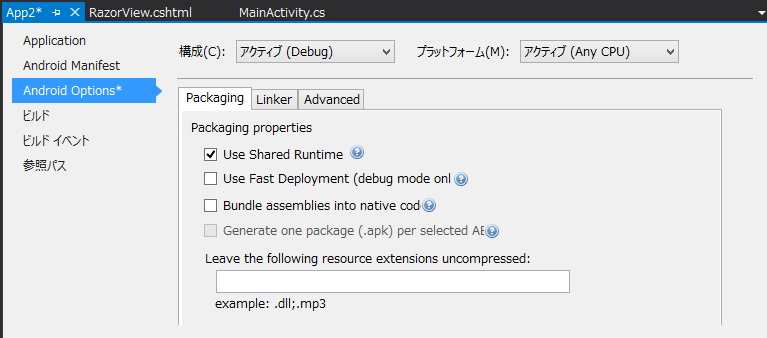筆者は MacBook にて MacOS X を起動して、Parallles Desktop を使用して、Windows の VM を立ち上げて、Visual Studio で Xamarin を利用しています。AVD で作成した Android のエミュレーターはだいぶ遅くてイライラするので、今回は Parallels Desktop で Android の VM を立ち上げます。
と、文章にするとだいぶ言っていることがわからないと思うので、図にすると次のような感じです。
なぜ GenyMotion ではないの?
GenyMotion は VirtualBox 上で動きます。Parallels Desktop と VirtualBox は同時に使うことができません。
for Virtual Box:
No workaround is available. Please try not to use Parallels Desktop and Virtual Box at the same time.
Parallels Desktop に Android をインストールする。
これはググると既にいろいろなところで解説されているので、詳しく書きません。
簡単に説明すると、Download - Android-x86 - Porting Android to x86から android-x86-4.4-RC2.iso をダウンロードして(Viewというリンクをクリックするとダウンロードが始まる)、後は Parallels Desktop の VM 作成時に ISO をマウントしてインストールします。Linux のインストールとあまり変わりありません。
adb で Android に接続する
Android が起動したら、ALT + F1 を押して Console を開いて、netcfg を実行します。
IPアドレスが確認できたら、Windows の コマンドプロンプトから adb connect [IP アドレス]:5555 を入力します。
このように、adb devices に表示されれば成功です。
Use Fast Deployment を OFF にする
筆者の環境では、Use Fast Deployment が On になっていると次のエラーが発生しました。
Use Fast Deployment を OFF にすることでエラーは解消され、デバッグすることが出来ました。この設定はプロジェクト設定 - Android Options にあります。
iOS と Android のエミュレーターを同時に起動しつつ、Visual Studio でデバッグする画面は次のようになります。Coherence モードにしてると、Mac を使ってるのか、Windows を使っているのか時々よくわからなくなるのが問題ですねw